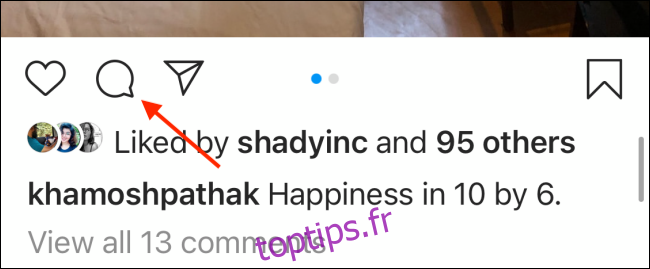Les commentaires Instagram peuvent parfois être en désordre. Mais vous pouvez améliorer un peu les choses en mettant en évidence les meilleurs commentaires en haut. Voici comment épingler jusqu’à trois commentaires sur des publications Instagram sur iPhone et Android.
Comment épingler des commentaires Instagram sur iPhone
Épingler un commentaire sur Application Instagram sur iPhone est aussi simple qu’un balayage (tout comme la suppression de commentaires).
Tout d’abord, ouvrez l’application Instagram et accédez à votre propre publication où vous souhaitez épingler le commentaire. Vous ne pouvez le faire que sur vos propres messages. À partir de là, appuyez sur le bouton «Commentaires».
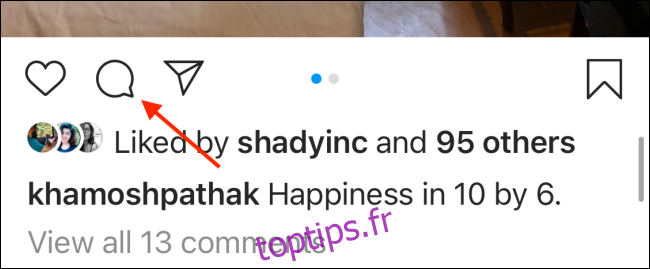
Ici, vous verrez tous les commentaires de l’article. Balayez vers la gauche sur le commentaire que vous souhaitez épingler.
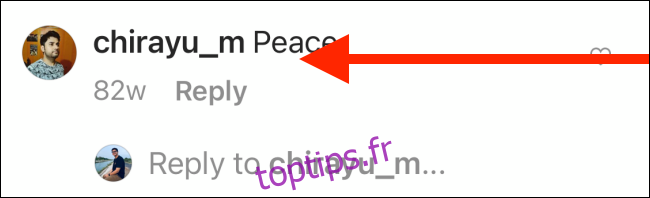
Cela révélera quelques options. Vous verrez une icône de punaise à l’extrême gauche. Appuyez dessus pour épingler le commentaire.
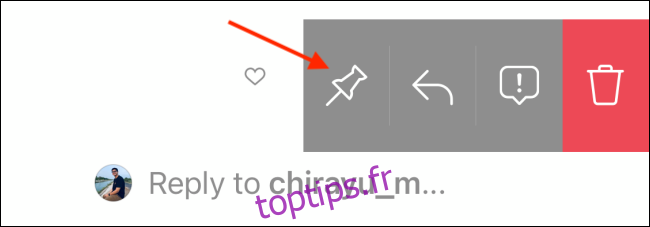
Instantanément, le commentaire apparaîtra en haut de la liste des commentaires. Vous pouvez le faire pour trois commentaires maximum.
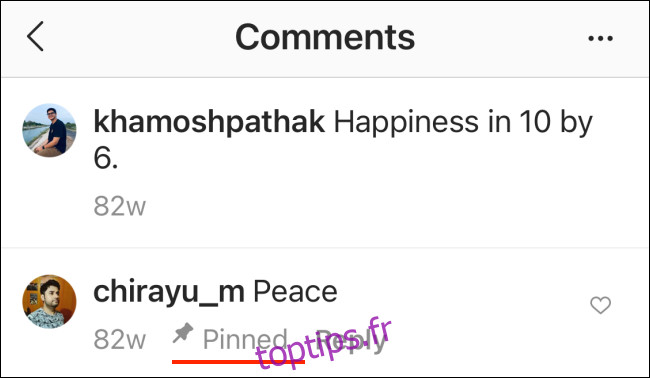
Vous pouvez désépingler un commentaire tout aussi facilement. Balayez vers la gauche sur un commentaire épinglé et appuyez à nouveau sur l’icône «Punaise».
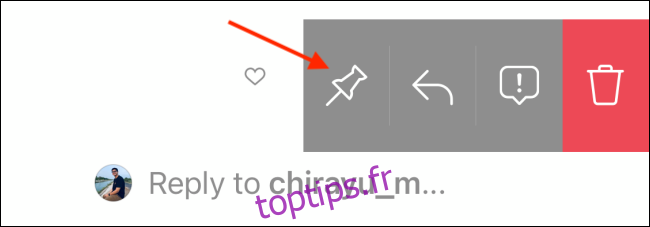
Dans le menu contextuel, appuyez sur le bouton «Détacher» pour supprimer le commentaire épinglé.
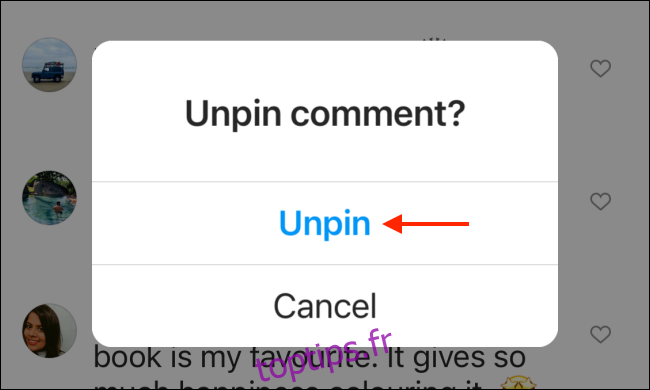
Comment épingler des commentaires dans Instagram sur Android
Le processus de gestion et d’épinglage des commentaires sur Android est légèrement différent. L’application Android d’Instagram adopte la méthode du toucher et maintenir la modification des commentaires.
Ouvrez l’application Instagram sur votre smartphone Android et appuyez sur le bouton «Commentaires» situé sous l’un de vos messages.
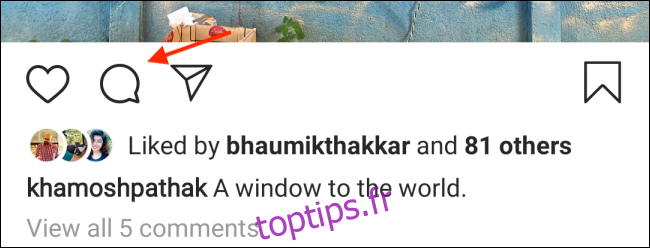
À partir de là, appuyez de manière prolongée sur le commentaire que vous souhaitez épingler.
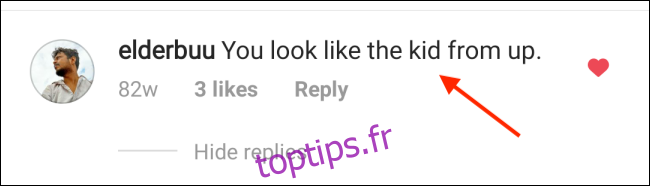
Cela révélera les options de commentaire dans la barre d’outils supérieure. Ici, sélectionnez l’icône « Punaise » pour épingler le commentaire.
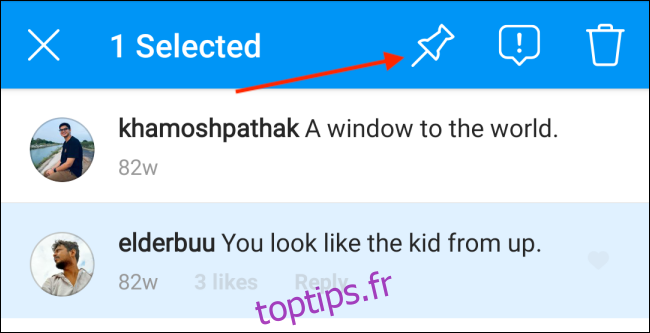
Maintenant, le commentaire a été épinglé. Vous pouvez le faire pour trois commentaires maximum.
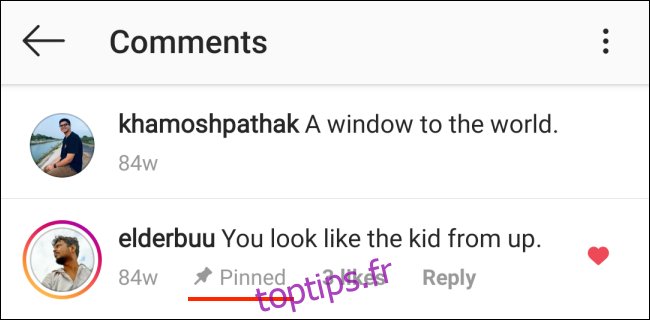
Pour détacher le commentaire, appuyez de nouveau dessus et maintenez-le enfoncé, puis sélectionnez l’icône « Punaise » dans la barre d’outils. Sélectionnez le bouton «Détacher» dans le menu contextuel pour retirer le commentaire.
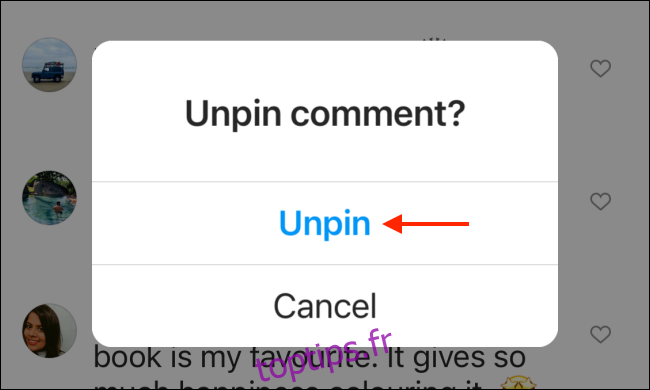
Si vous recevez des commentaires négatifs d’un utilisateur Instagram, vous pouvez les restreindre ou bloquer complètement le compte.